Kaip padaryti, kad "Google Chrome" naudotų mažiau baterijų, atminties ir procesoriaus

" "Chrome" nėra minimali žiniatinklio naršyklė. Iš pradžių pavadintas "Chrome", nes jis buvo sukurtas tam, kad išeitų iš jūsų, "Chrome" jau nebėra tik minimali naršyklė - tai yra visa taikymo platforma.
"Google" naršyklė, atrodo, sunaudoja daug baterijų, ypač Mac. Tai taip pat labai atmintis, kuri yra alkanas, o tai gali pakenkti asmenims su mažais RAM kiekiais. Štai kaip galima sumažinti žalą.
Neveikia paleisti foninių programų
"Chrome" paprastai ir toliau veikia fone net uždarius. Jei naudojate "Windows", jūsų sistemos dėkle pamatysite mažą "Chrome" piktogramą - ji gali būti palaidota už šios rodyklės piktogramos. Uždarykite visus savo "Chrome" langus, o pats "Chrome" vis tiek bus paleistas fone.
Jei bandote išlaisvinti atmintį kompiuteryje su nedideliu RAM kiekiu, tai yra problema. Tai taip pat reiškia, kad "Chrome" ir toliau turės įtakos jūsų sistemos baterijai, kol ji bus fone. Jei norite iš tikrųjų uždaryti "Chrome", galėtumėte dešiniuoju pelės klavišu spustelėti "Chrome" piktogramą ir pasirinkite "Išeiti iš" Chrome ".
Tačiau, nebent jūs iš tikrųjų įdiegėte" Chrome "programas, kurios paleidžiamos fone ir reikalauja, kad jos būtų veikiamos 24/7, galbūt norėsite išjungti šią funkciją. Norėdami tai padaryti, tiesiog dešiniuoju pelės mygtuku spustelėkite "Chrome" dėklo piktogramą ir atžymėkite "Leisti" Google Chrome "paleisti fone. Kai uždarysite" Chrome "naršyklės langus," Chrome "bus uždaryta.
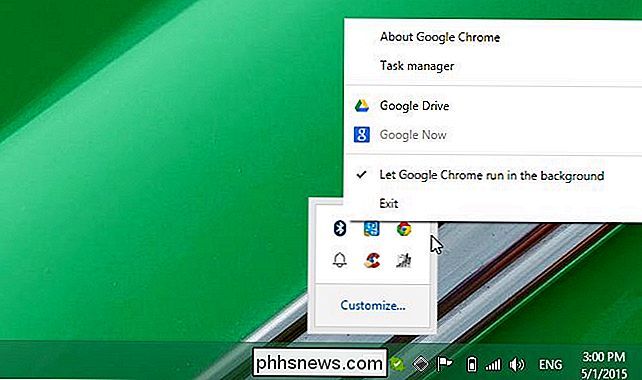
Pašalinkite naršyklės plėtinius
SUSIJUSIOS: Pradedančiųjų Geek: viskas, ką reikia žinoti apie naršyklės plėtinius
Negalima pasakyti, kad naršyklės plėtiniai sulėtins naršyklę, užims daugiau atminties ir ištuštins sistemos išteklius. "Chrome" galite pamatyti kai kuriuos naršymo plėtinių poveikį, spustelėję meniu piktogramą, nurodydami daugiau įrankių ir pasirinkdami užduočių tvarkytuvę. Elementai, prasidedantys raide "Extension:", yra naršyklės plėtiniai, kuriuos veikia "Chrome".
Pavyzdžiui, čia matome, kad oficialus "Google Hangout" plėtinys naudoja daugiau nei 100 MB RAM. Ne tik tai - nuosekliai naudojamas nuo 1 iki 2 procentų kompiuterio centrinio procesoriaus, todėl nereikalinga akumuliatoriaus energija. Pašalinti tokio plėtinio, kaip šis, yra gera idėja, nebent jums to tikrai reikia.
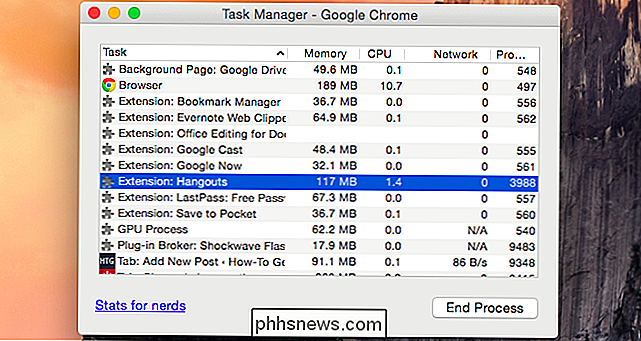
Ne kiekvienas naršyklės plėtinys bus rodomas šiame sąraše. Kai kurie plėtiniai neveikia taip pat kaip ir jų pačių procesai. Vietoje to jie apima scenarijus, kurie paleidžiami, kai įkeliate tinklalapius, kad pateiktumėte jų funkcijas. Vykdant papildomus scenarijus kiekviename įkeltuose tinklalapiuose reikės daugiau procesoriaus ir taip išleisti akumuliatorių daugiau.
Apsilankykite savo plėtinių puslapyje spustelėdami meniu mygtuką, pasirinkdami Daugiau įrankių ir spustelėję plėtinius. Pašalinkite plėtinius, kad "Chrome" būtų lengvesnis, ypatingą dėmesį atkreipiant į bet kokius išplėtimus, kurie aiškiai perkelia iš užduočių tvarkyklės esančius išteklius.
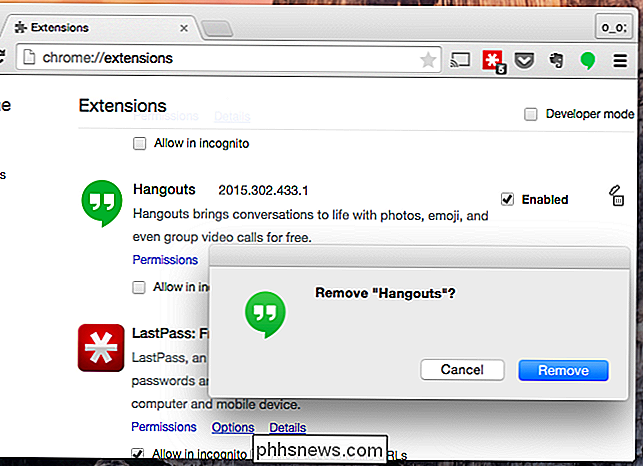
Pašalinkite foninius puslapius
Jei patikrinsite "Chrome" užduočių tvarkyklę, pamatysite kažką, vadinamą "Fono puslapiu". Tai skiriasi nuo plėtinio ar programos. Čia mes matome, kad yra "Fono puslapis:" Google "diskas" procesas, naudojantis atmintimi ir naudojantis šiek tiek procesoriaus išteklių.
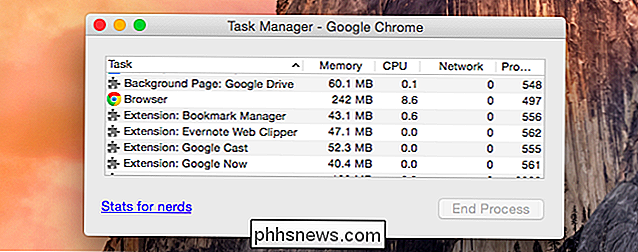
"Google" disko fono puslapis yra susijęs su prieiga prie jūsų dokumentų "Google" diske neprisijungus. Tai sukuria fono puslapį, kuris veikia, net jei visi "Google" disko skirtukai uždaryti. Fono procesas yra atsakingas už jūsų neinternetinės talpyklos sinchronizavimą su "Google" disku.
Jei iš tikrųjų nenaudojate funkcijų neprisijungus, o "Chrome" naudoja dietą, galite apsilankyti "Google" disko svetainėje. eik į "Settings" ekraną ir nuimkite parinktį "Offline". Foninis puslapis išnyks, bet jūs neturite prieigos prie savo "Google" disko dokumentų neprisijungę.
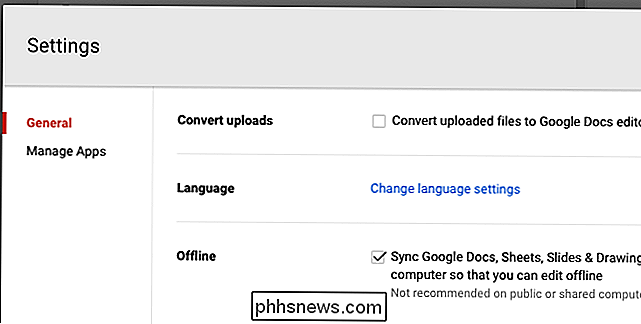
Įgalinti spustelėkite, kad galėtumėte žaisti papildinius
SUSIJĘS: Kaip įgalinti "spustelėkite ir žaisti" papildinius kiekvienoje žiniatinklio naršyklėje
Taip pat įjunkite "spustelėkite ir žaisti" papildinius "Chrome". Tai neleis Adobe Flash ir kitiems papildiniams paleisti ir paleisti fone. Jūsų baterija nebus nužudyta, nes "Flash" skelbimai bus rodomi fone - galėsite paleisti tik specialiai leistą "Flash" turinį. Tas pats pasakytina apie kitus papildinius.
Jei norite tai padaryti, atidarykite "Chrome" nustatymų puslapį, spustelėkite "Rodyti išplėstinius nustatymus", spustelėkite "Turinio nustatymai" ir pasirinkite "Leisti man pasirinkti, kada paleisti įskiepio turinį", esančią Pluginiuose.
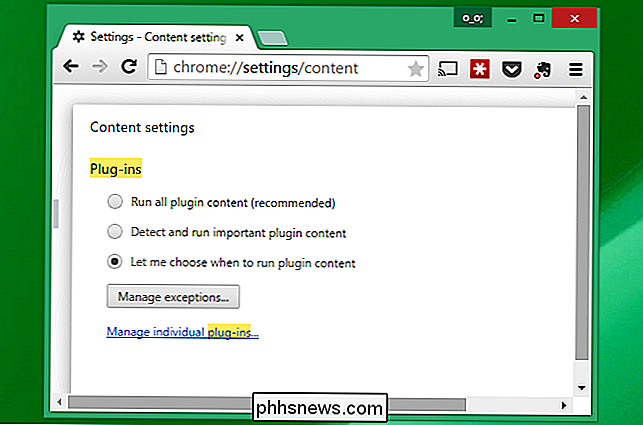
Mažiau skirtukų atidarymas kartkartėmis
SUSIJĘS: Tab perkrovimas: 10 patarimų, kaip dirbti su daugeliu naršyklių skirtukų
Gali būti pagunda, kad vienu metu būtų atidarytos dvidešimt skirtukų, bet nenaudokite per daug skirtukų vienu metu, jei norite išsaugoti atmintį - uždarykite kai kuriuos skirtukus, kad jie negalėtų naudoti daug atminties.
Baterijos maitinimo metu pabandykite reguliariai nulengti atidarytų skirtukų skaičių, kad fone nebūtų daugybę tinklalapių. Kaip matote užduočių tvarkytuvėje, fone esantys tinklalapiai, priklausomai nuo to, ką jie daro, galbūt gali naudoti centrinio procesoriaus išteklius ir išleisti akumuliatorių.
Jūs visada galite jas žymėti arba įrašyti į "read-it" - vėliau paslauga, tokia kaip "Pocket", kad vėliau galėtumėte grįžti ir vėliau skaityti tuos įdomius tinklalapius.
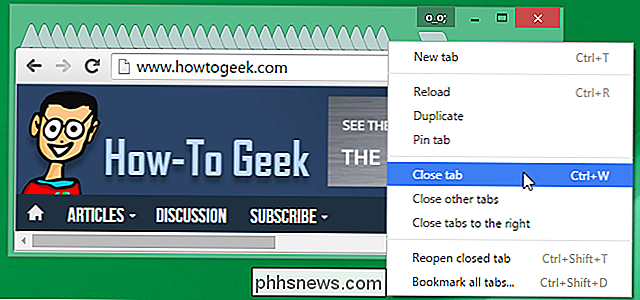
Išbandykite skirtingą naršyklę
Jei "Chrome" to nedaro, galite pabandyti paleisti kitą naršyklę, ypač jei turėti paprastesnių poreikių ir nebūtinai reikalauja "Chrome" naršyklės plėtinių ar galingų funkcijų.
Pvz., įtraukta "Safari" naršyklė Mac sistemoje atrodo daug didesnė. "Mozilla" "Firefox" naudoja mažiau atminties "Windows", todėl tai naudinga, jei esate kompiuteryje, kuriame yra mažai RAM. "Microsoft" taip pat yra trumpa statistika, rodanti, kad jų naršyklė "Internet Explorer" naudoja mažiau akumuliatoriaus energijos, nei "Chrome", taigi netgi "IE" gali būti geras pasirinkimas, jei norite, kad baterija būtų ilgesnė.
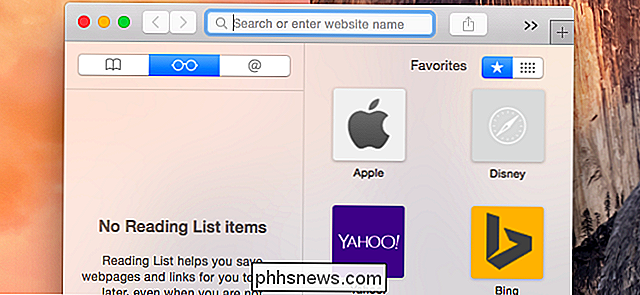
Atminties naudojimas yra natūra, nesvarbu šiuolaikiniai kompiuteriai, jei turite pakankamai atminties. Nepanaudota atmintis yra švaistoma atmintis. Tačiau "Chrome" poveikis baterijoms yra gaila. Tikimės, kad "Google" tai spręs ateityje.
Image Credit: Stephenas Shankland "Flickr"

Kiekvienas, turintis jūsų "Mac", gali apeiti jūsų slaptažodį, išskyrus atvejus, kai tai atliekate
Neįmanoma visiškai apsaugoti bet kurio įrenginio nuo užpuoliko su fizine prieiga. Tačiau, nebent jūs tinkamai nustatėte savo "Mac", tai tik perkrauna ir kelias sekundes apeina jūsų slaptažodį arba nuvalykite kietąjį diską. Visiems kalbėtis apie saugumo spragas, kad kiekvienas galėtų greitai pakeisti "Mac" slaptažodis yra retai aptariamas.

Kaip sukurti šifruotą Zip ar 7z archyvą bet kurioje operacinėje sistemoje
Zip failus galima apsaugoti slaptažodžiu, tačiau standartinė Zip šifravimo schema yra labai silpna. Jei jūsų operacinė sistema turi įmontuotą šifruotą zip failą, tikriausiai neturėtumėte jo naudoti. Norėdami gauti tikrą šifravimo pranašumą, turėtumėte naudoti AES-256 šifravimą. "7z" archyvai palaiko tai gimtoji, tačiau taip pat galite šifruoti "Zip" failus naudodamiesi AES-256 šifravimu.



